Outlook ger dig möjligheten att dela din kalender med enskilda individer, men du kan även göra den tillgänglig för allmänheten genom att publicera den. Här beskrivs hur du går tillväga och varför det kan vara fördelaktigt.
Skillnaden mellan att dela och publicera en kalender
Det finns två sätt att tillgängliggöra din Outlook-kalender för andra:
Dela din kalender. När du delar din kalender är det endast den eller de personer du delat den med som kan se den. Du kan dela din kalender flera gånger och administrera varje delning separat. Exempelvis kan du först dela kalendern med Anna och sedan med Bertil, och därefter upphäva Bertils åtkomst utan att påverka Annas. Delning är den idealiska metoden om du vill säkerställa att endast utvalda personer kan se din kalender.
Publicera din kalender. När du publicerar din kalender kan alla med den specifika länken se den. Även om det är osannolikt att någon hittar länken av misstag, kan den spridas vidare av dem som har tillgång. Publicering är en allt-eller-inget-lösning, vilket innebär att om du tar bort publiceringslänken kommer den inte längre att fungera för någon. Publicering är lämpligt för offentliga kalendrar som många behöver komma åt, som till exempel ditt projektteam på jobbet eller ett sportlag du leder.
Observera för företagsanvändare: Många företag har som standard att anställdas kalendrar är synliga internt. Det betyder att alla inom organisationen kan se varandras kalendrar, vilket underlättar mötesbokning. Detta är inte detsamma som att publicera kalendern, som primärt används för att dela din kalender med personer utanför organisationen.
Steg för att publicera din Outlook-kalender
I äldre versioner av Outlook kunde du publicera din kalender direkt från desktop-klienten. Sedan introduktionen av Office 365 (O365) tillåter Microsoft emellertid publicering av kalendrar för personer utanför organisationen endast via webbversionen av Outlook.
Logga in på ditt O365-konto och navigera till Outlook genom att klicka på appstartaren (de nio prickarna i övre vänstra hörnet) och välj Outlook-ikonen.
Klicka på Inställningar > Visa alla Outlook-inställningar.
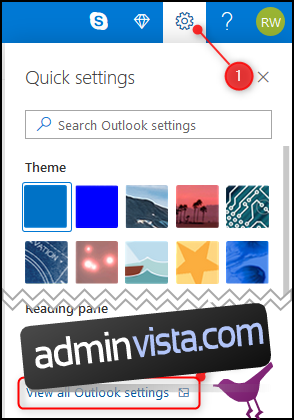
Gå till Kalender > Delade kalendrar.
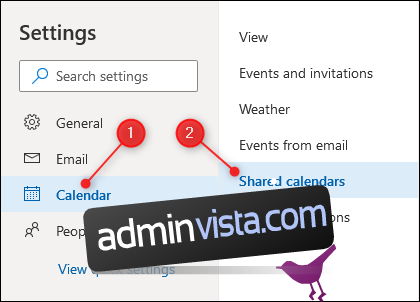
Under ”Publicera en kalender”, välj den kalender du vill dela (om du bara har en kalender, kommer den att heta ”Kalender”), välj ”Kan visa alla detaljer” i den andra rullgardinsmenyn och klicka på ”Publicera”.
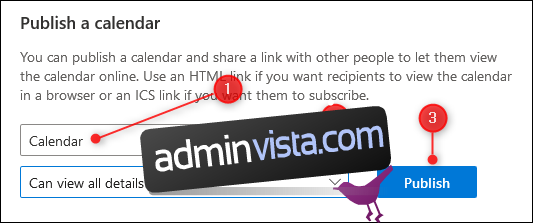
Detta genererar två länkar: en HTML-länk och en ICS-länk.
HTML-länken gör det möjligt för andra att se din kalender i en webbläsare. Använd denna om du vill att andra ska se kalendern separat från sina egna kalendrar. Detta är särskilt användbart för offentliga kalendrar, eftersom länken kan bäddas in på en webbplats.
ICS-länken låter andra importera din kalender till sina kalenderprogram. ICS är filtypen för iCalendar-formatet (.ics). Det är ett öppet format för kalenderdata som har funnits i över 20 år. Alla moderna kalenderapplikationer accepterar kalendrar i .ics-format. Länken fungerar i Google Calendar, Apple Calendar, Yahoo! Calendar, Lightning for Thunderbird eller andra kalenderprogram du använder.
Klicka antingen på HTML-länken eller ICS-länken, så visas en meny. Välj alternativet ”Kopiera länk” för att kopiera länken till ditt urklipp.
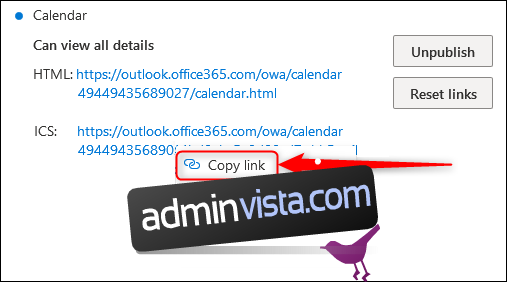
Avpublicera din Outlook-kalender
”Avpublicera” och ”Återställ länkar” är de två alternativen som finns i Kalender > Delade kalendrar > Publicera en kalender.

”Avpublicera” tar bort publiceringen av kalendern, vilket innebär att både HTML- och ICS-länkarna slutar att fungera. De som går till HTML-länken kommer att mötas av en felsida istället för din kalender (specifikt en HTTP 503-felsida som visas när en server inte är tillgänglig). De som lagt till ICS-länken till sin kalender kommer inte längre att se dina händelser (om ett meddelande eller en felsida visas beror på deras e-postprogram).
”Återställ länkar” avpublicerar också din kalender, men skapar nya länkar för både HTML och ICS. Det här alternativet är användbart om du är orolig för att obehöriga har tillgång till kalendern. (Exempelvis om medlemmarna i ditt team har bytts ut och du vill säkerställa att endast nuvarande medlemmar har tillgång till kalendern.) De gamla länkarna kommer inte längre att fungera, men du får tillgång till nya länkar som du kan använda och dela med andra.